แก้ไขปัญหาข้อผิดพลาด Xbox 0x801901f4 ด้วยขั้นตอนง่ายๆ เหล่านี้
- รหัสข้อผิดพลาด Xbox 0x801901f4 มักเกิดขึ้นเมื่อพยายามอัปเดตคอนโซลของคุณ
- ผู้ใช้บางรายระบุว่าสาเหตุหลักมาจากปัญหาการเชื่อมต่ออินเทอร์เน็ต
- หนึ่งในวิธีแก้ปัญหาที่ได้ผลคือเปิดเครื่องคอนโซล Xbox ของคุณ
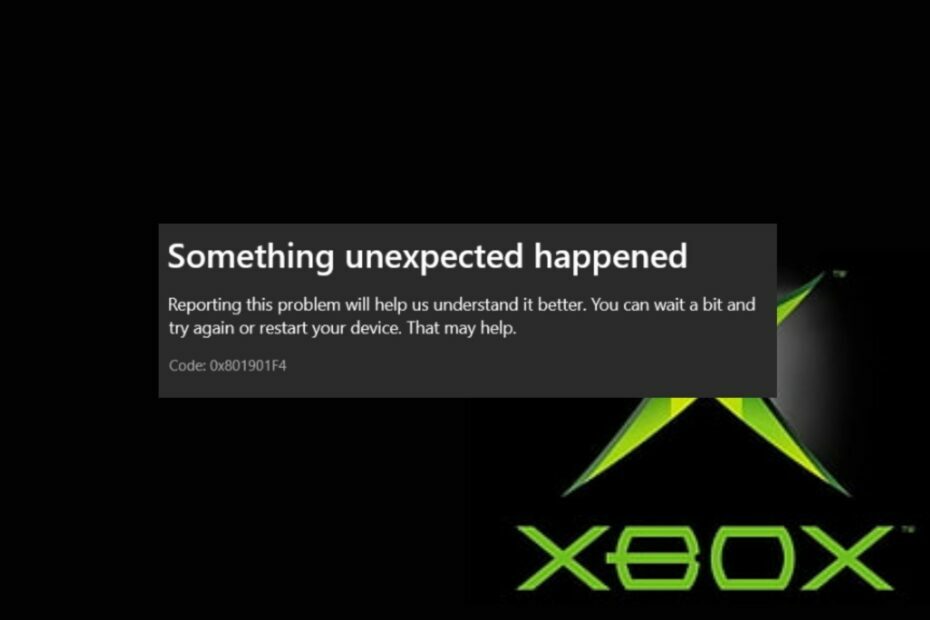
เอ็กซ์ติดตั้งโดยคลิกที่ไฟล์ดาวน์โหลด
ซอฟต์แวร์นี้จะซ่อมแซมข้อผิดพลาดทั่วไปของคอมพิวเตอร์ ปกป้องคุณจากการสูญหายของไฟล์ มัลแวร์ ความล้มเหลวของฮาร์ดแวร์ และปรับแต่งพีซีของคุณเพื่อประสิทธิภาพสูงสุด แก้ไขปัญหาพีซีและกำจัดไวรัสใน 3 ขั้นตอนง่ายๆ:
- ดาวน์โหลดเครื่องมือซ่อมแซมพีซี Restoro ที่มาพร้อมกับเทคโนโลยีที่จดสิทธิบัตร (มีสิทธิบัตร ที่นี่).
- คลิก เริ่มสแกน เพื่อค้นหาปัญหาของ Windows ที่อาจทำให้เกิดปัญหากับพีซี
- คลิก ซ่อมทั้งหมด เพื่อแก้ไขปัญหาที่ส่งผลกระทบต่อความปลอดภัยและประสิทธิภาพของคอมพิวเตอร์ของคุณ
- ดาวน์โหลด Restoro แล้วโดย 0 ผู้อ่านในเดือนนี้
ผู้อ่านของเราบางคนเพิ่งรายงานว่าพบรหัสข้อผิดพลาด Xbox 0x801901f4 เมื่อพยายามอัปเดตคอนโซล Xbox
เพื่อแก้ไขข้อผิดพลาดนี้ เราได้รวบรวมวิธีแก้ไขที่เป็นไปได้ซึ่งได้ผลสำหรับผู้ใช้รายอื่น และเชื่อว่าควรได้ผลสำหรับคุณเช่นกัน นอกจากนี้ โซลูชันเหล่านี้ยังใช้ได้กับ
ข้อผิดพลาด Xbox 0x97e107df.อะไรเป็นสาเหตุของรหัสข้อผิดพลาด Xbox 0x801901f4
หากคุณไม่ทราบสาเหตุที่อยู่เบื้องหลังรหัสข้อผิดพลาด Xbox 0x801901f4 ต่อไปนี้เป็นปัจจัยหลักบางประการที่รับผิดชอบ:
- ปัญหาการเชื่อมต่อ – เมื่อใดก็ตามที่คุณพบรหัสข้อผิดพลาด Xbox 0x801901f4 อาจหมายความว่าคอนโซลของคุณกำลังประสบปัญหา ปัญหาการเชื่อมต่อกับเซิร์ฟเวอร์ Live.
- การอัปเดตระบบเสียหาย – หากรหัสข้อผิดพลาด Xbox 0x801901f4 เป็นรหัสใหม่ในระบบของคุณ มีความเป็นไปได้ว่าคุณได้ติดตั้งการอัปเดตที่เสียหาย ดังนั้นจึงอาจ ไม่สามารถอ่านโปรไฟล์ได้.
ตอนนี้คุณทราบสาเหตุบางส่วนแล้ว เรามาคุยกันถึงวิธีแก้ไขปัญหากัน
ฉันจะแก้ไขรหัสข้อผิดพลาด 0x801901f4 ใน Xbox ได้อย่างไร
ก่อนดำเนินการตามขั้นตอนการแก้ปัญหาขั้นสูง คุณควรพิจารณาดำเนินการต่อไปนี้:
- หากเซิร์ฟเวอร์ล่ม บริการหลักที่รองรับคอนโซล Xbox จะไม่ทำงาน ไปที่ หน้าสถานะ Xbox สด และตรวจสอบรายละเอียดเกี่ยวกับสถานะของคุณลักษณะและฟังก์ชันการทำงานของ Xbox อ่านคำแนะนำของเราได้ที่ บริการเครือข่าย Xbox Live หายไป และวิธีการแก้ไขปัญหา
- ลบโปรไฟล์ Xbox ของคุณ
- สร้างบัญชี Microsoft ใหม่
หลังจากยืนยันการตรวจสอบข้างต้นแล้ว หากปัญหายังคงมีอยู่ คุณสามารถสำรวจวิธีแก้ไขปัญหาด้านล่าง
1. รีสตาร์ทคอนโซล Xbox ของคุณ
- กด เอกซ์บอกซ์ ปุ่มบนตัวควบคุมของคุณเพื่อเข้าถึงคำแนะนำ
- ตอนนี้ไปที่ โปรไฟล์และระบบ และเลือก การตั้งค่า.

- ภายใต้ ทั่วไป, คลิกที่ โหมดพลังงานและการเริ่มต้น
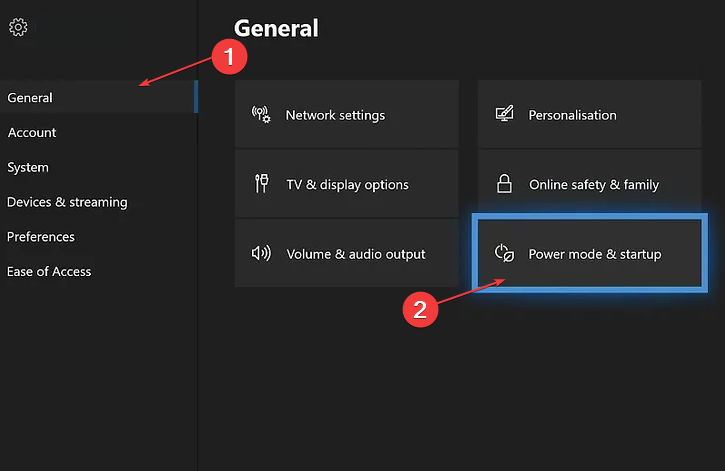
- เลือก เริ่มต้นใหม่เดี๋ยวนี้.

ในหลายๆ ครั้ง การรีสตาร์ทคอนโซลสามารถแก้ปัญหาได้ชั่วคราว ในกรณีนั้น เมื่อคุณพบรหัสข้อผิดพลาด Xbox 0x801901f4 คุณสามารถทำตามขั้นตอนข้างต้นเพื่อดำเนินการรีสตาร์ท
2. อัปเดตคอนโซลของคุณ
- กด เอกซ์บอกซ์ ปุ่มบนตัวควบคุมของคุณเพื่อเข้าถึงคำแนะนำ
- ตอนนี้ไปที่ โปรไฟล์และระบบ และเลือก การตั้งค่า.

- คลิกที่ ระบบ จากเมนูบานหน้าต่างด้านซ้าย จากนั้นแตะที่ อัพเดท ปุ่มจากด้านขวา
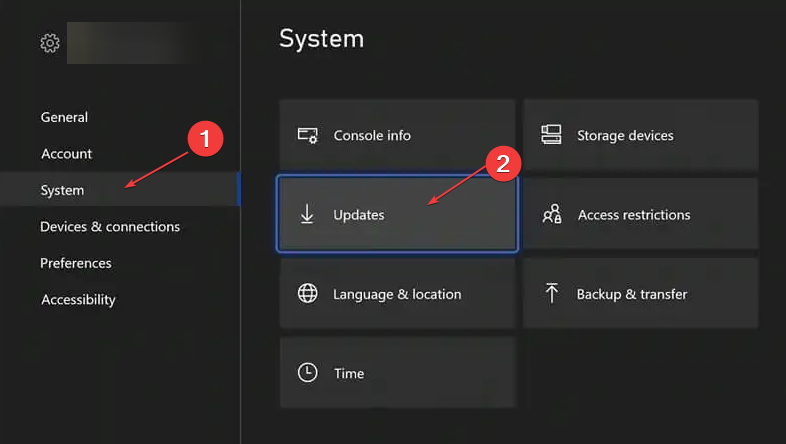
หากมีการอัพเดตใด ๆ คุณจะได้รับแจ้งให้ติดตั้งจากนั้นทำตามคำแนะนำบนหน้าจอเพื่อทำการติดตั้งให้เสร็จสมบูรณ์
คุณสามารถอ่านเกี่ยวกับ แก้ไขข้อผิดพลาดการอัปเดต Xbox หากคุณพบสิ่งนี้ในระหว่างกระบวนการ
- Xbox Remote Play มีเสียงแตก: 5 วิธีในการซ่อมแซม
- ข้อผิดพลาด Xbox เมื่อแลกรหัส? 5 วิธีแก้ไขง่ายๆ สำหรับมัน
- รหัสข้อผิดพลาด Xbox 0x8007013d: คืออะไร & วิธีแก้ไข
- 0x80073cfc: วิธีแก้ไขรหัสข้อผิดพลาด Xbox นี้
- Xbox One System Error E208: วิธีแก้ไขใน 5 ขั้นตอน
3. Power Cycle ของคุณ Xbox
- กด ปุ่ม Xbox บนคอนโซลของคุณเป็นเวลาประมาณ 10 วินาทีเพื่อปิดคอนโซลของคุณโดยสมบูรณ์

- ถัดไป ปลดการเชื่อมต่อ สายไฟ จากคอนโซลของคุณเป็นเวลาอย่างน้อยหนึ่งนาที
- เสียบปลั๊ก สายไฟ กลับเข้ามาและกดปุ่ม เอกซ์บอกซ์ ปุ่มเพื่อเปิดคอนโซลของคุณ
หากการรีสตาร์ทอุปกรณ์ของคุณไม่สามารถแก้ไขปัญหาได้ เพิ่มพลังให้กับคอนโซล Xbox ของคุณ เป็นอีกหนึ่งวิธีแก้ปัญหาที่เป็นไปได้เนื่องจากบางครั้งช่วยแก้ปัญหาการอัปเดตระบบ
4. รีเซ็ตคอนโซล Xbox ของคุณ
- กด ปุ่ม Xbox บนคอนโทรลเลอร์ของคุณเพื่อเข้าถึงคำแนะนำ
- ตอนนี้ไปที่ โปรไฟล์และระบบ และเลือก การตั้งค่า.

- คลิกที่ ระบบ เพื่อขยายและเลือก ข้อมูลคอนโซล

- คลิกที่ รีเซ็ตคอนโซล

- จากนั้นเลือกระหว่าง ลบทุกอย่าง หรือ รีเซ็ตและเก็บเกมและแอพของฉันไว้.
การลบทุกอย่างจะล้างข้อมูลและเกมทั้งหมดบนคอนโซล รีเซ็ตกลับเป็นเหมือนเดิม คุณสามารถตรวจสอบ วิธีแก้ไขคอนโทรลเลอร์ Xbox ที่ตรวจพบแต่ใช้งานไม่ได้ หากคุณไม่สามารถนำทางได้
ตรวจสอบให้แน่ใจว่าคุณทำงานผ่านการแก้ไขที่ให้มาเพื่อให้รู้ว่าวิธีใดที่เหมาะกับคุณ
หากคุณมีคำถามหรือข้อเสนอแนะ อย่าลังเลที่จะใช้ส่วนความคิดเห็นด้านล่าง
ยังคงมีปัญหา? แก้ไขด้วยเครื่องมือนี้:
ผู้สนับสนุน
หากคำแนะนำข้างต้นไม่สามารถแก้ปัญหาของคุณได้ พีซีของคุณอาจประสบปัญหา Windows ที่ลึกกว่านั้น เราแนะนำ ดาวน์โหลดเครื่องมือซ่อมแซมพีซีนี้ (ได้รับการจัดอันดับยอดเยี่ยมบน TrustPilot.com) เพื่อจัดการกับปัญหาเหล่านี้ได้อย่างง่ายดาย หลังการติดตั้ง เพียงคลิกที่ เริ่มสแกน ปุ่มแล้วกดบน ซ่อมทั้งหมด.


